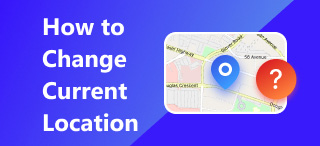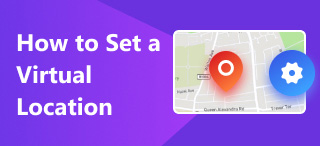Extrahera JPG-plats med din mobila enhet: Android och iOS
Att spara värdefulla minnen har aldrig varit lätt, med tanke på att man med hjälp av smartphones fångar varje ögonblick i livet via kompaktkamera. Eftersom bilden innehåller minnet av specifika ögonblick finns det mer att se i bilden. Att veta var ett foto togs låser upp ett nytt kärnminne av det värdefulla ögonblicket. Platsinformationen visas inte eller är synlig på bilden utan lagras som en metadatafil.
När du tar en bild med din mobila enhet lagrar bilden metadata, vilket är koordinater. Denna data används för att avgöra när fotot togs. Om du inte känner till sådan lagrad platsdata kan du kontrollera den med din mobila enhet. Oavsett om du använder Android eller iOS hjälper den här guiden dig att effektivt avgöra om du kan extrahera JPG-platsdata och hur man gör det via förenklade steg med Android och iOS.

Innehåll:
Del 1. Är extraktion av JPG-platser möjlig?
Så avancerat och komplext som det låter kan en mobil enhet extrahera en JPG-plats. Utan att behöva använda verktyg och programvara från tredje part har båda mobila enheterna (Android och iOS) sätt att lagra och visa metadata, så kallade platsdata, via sin galleriapp.
Hur tar man reda på var en bild togs? Till att börja med, när en användare ska ta en bild med sin mobila enhet, öppnar de enhetens kameraapp och därifrån riktar de och fotograferar i det ögonblick de vill ta eller spara i sitt galleri. Lagring av platsdata sker i det ögonblick användaren trycker på kamerans avtryckarknapp. Även om det kanske inte visas fysiskt för användaren, sker allt i bildbehandlingen. Metadata som lagras i varje foto består av olika information, inte bara bildens plats. Dessa variabler kan innehålla exakt tid och datum för bilden, enhetsmodell, kameralinserna som användes för att ta fotot, bländare, bildens ISO, kamerans megapixel, bildens dimension, filstorlek och bildens plats. I de flesta mobila enheter visas bildens plats i en minikarta för att framhäva, vilket visar var bilden togs.
Det finns många sätt att extrahera en fotoplats; vissa använder ett tredjepartsverktyg eller webbaserat verktyg för att bestämma platsen för en bild. Den här artikeln kommer att utforska den enklaste metoden för att ta bort en fotoplats från din mobila enhet (Android eller iOS). Även om Android och iOS är två separata mobila enheter med olika sätt att lagra bildplatsdata i sina foton, har vi skapat två separata guider för att visa JPG-platser baserat på din mobila enhet.
Del 2. Hur man extraherar JPG-plats på iOS
Eftersom iOS är känt för sin enkelhet är det enkelt att visa en bilds plats med hjälp av enbart Foto-appen. Du behöver bara följa tre steg. Se stegen nedan för att hitta platsen från en bild med din iOS-enhet.
Steg 1. Använd din iOS-enhet och öppna Foton App där dina tagna foton lagras. Bläddra i ditt galleri och leta efter fotot som du vill extrahera bildens plats från eller se var det togs.
Steg 2. När du trycker på bilden, högst upp, visar platsinformationen var fotot togs. Därför inkluderas även information om tid och datum för bilden.
Steg 3. Anta att du vill extrahera fotots plats visuellt och precisera den med din Karta appen. Tryck bara på informationsikonen längst ner på skärmen.
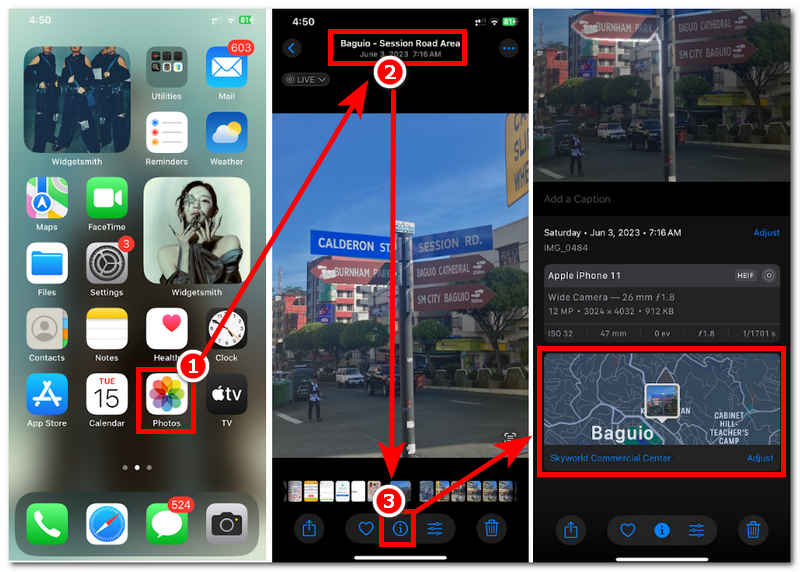
Del 3. Hur man extraherar JPG-plats på Android
Android är känt för att vara fullspäckat med många användbara funktioner, vilket ibland gör det svårt för icke-tekniska personer att komma ihåg platsen för sina bilder. Men kan du inte fatta att det bara tar dig tre steg för att extrahera din bildposition med en Android-enhet? Att hämta bildpositionsdata på en Android-enhet är enkelt. För mer detaljerade steg, se stegen nedan.
Steg 1. På din mobila Android-enhet går du till Galleri appen och välj det foto du vill använda för att visa deras platsdata.
Steg 2. Leta sedan reda på och tryck på ellipsverktyget i det övre högra hörnet av din bild.
Steg 3. När du har tryckt på den ser du bildens metadata. Du ser alltså bildens platsinformation och kan peka ut den på din enhets karta.
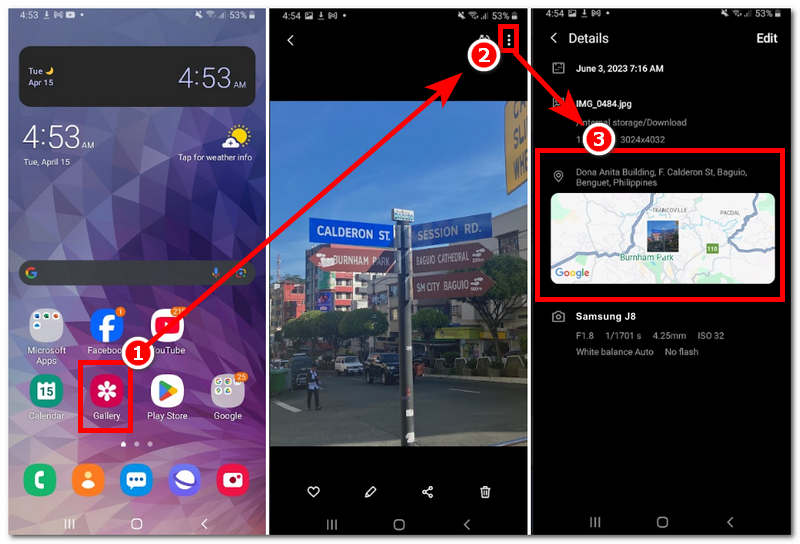
Del 4. Hur man fejkar plats på foton
Om du är orolig för din platssäkerhet efter att ha vetat att varje bild innehåller och visar din plats, försök att förfalska din mobila enhets plats. Ja, du läste rätt. Du kan förfalska din mobila enhets plats oavsett om det är en Android- eller iOS-enhet. I den här delen av artikeln visar vi dig hur du gör det. Genom att göra det kan du bara ändra eller förfalska din plats via ett tredjepartsverktyg som hjälper, som det populärt efterfrågade. AnyCoord. Det här verktyget gör det möjligt för användare att enkelt ställa in en tillfällig virtuell plats på sin mobila enhet, vilket hjälper till att dölja sin verkliga plats. Den falska platsen kommer att använda den för att lagra metadata för bilden när användaren använder sin mobiltelefonkamera för att ta bilder.
Dessutom kan AnyCoord skapa eller härma en människoliknande rörelse för att låta sina användare simulera en rörelse i området, vilket gör det mer övertygande att användarna fysiskt befinner sig på platsen när de i verkligheten bara är hemma. Denna extra funktion hjälper bara användare att dölja sin närvaro och kan användas för oupptäckt åtkomst till platsbaserade spel, tjänster, plattformar, appar och till och med spel.
Viktiga funktioner
• Ett pålitligt och säkert verktyg för platsändring för smartphones.
• Den använder uppdaterad GPS-positionsdata för att kartlägga platser korrekt.
• Det är ett organiserat och enkelt användargränssnitt.
• Den döljer och modifierar effektivt användarens mobila enhets plats.
• Den kan simulera en rörelse från en till flera punkter i ett svep.
• Användare har fullständig kontroll över hastigheten när de rör sig i området.
• Den garanteras fungera med olika populära platsbaserade appar, spel, tjänster och plattformar.
Steg 1. Först, ladda ner och installera AnyCoord programvaran på din stationära enhet (Windows eller Mac). När du har slutfört installationsprocessen ansluter du din mobila enhet till din stationära dator via en kabelanslutning innan du öppnar programvaran.
100% Säkert och rent
100% Säkert och rent

Steg 2. För att förfalska eller förfalska din mobila enhets plats, klicka på Ändra plats alternativet i programvarans huvudgränssnitt.

Steg 3. Sedan kan du hitta en plats som du vill använda som din mobila enhets plats via programvarans sökfält. När du har konfigurerat ditt område klickar du på Ändra knappen för att tillämpa platsändringen på din mobila enhet.

Nu kan du se att det är så enkelt att ändra platsen för ditt foto. Med AnyCoord kan du ändra plats på Spotify, på Hinge, på vilka platsbaserade tjänster du än vill.
Del 5. Vanliga frågor om hur man extraherar en JPG-plats
-
1Vad innebär det att extrahera JPG-plats?
Att extrahera JPG-plats innebär att hämta eller visa bildmetadata eller platsinformation som lagras i bilden. Denna process görs för att veta eller återkalla en bilds plats där den kan vara tagen eller för att helt enkelt få den exakta platsinformationen för att besöka den igen.
-
2Borde jag oroa mig för platsdata i foton?
Ja, användare bör vara försiktiga och alltid uppmärksamma på platsen för sina bilder, särskilt när de publicerar eller delar dem på offentliga plattformar. För att undvika eller minska risken för läckage av platsdata när du publicerar en bild kan du helt enkelt ta bort eller redigera platsen på din mobila enhet. Detta kan göras på samma sätt som du letar upp dina metadata. Det finns en redigeringsknapp i samma meny där du helt enkelt kan ta bort eller redigera platsdata från dina bildmetadata.
-
3Varför kan jag inte se platsdata på vissa JPG-filer?
Anta att du försöker extrahera eller se en bilds platsdata bara för att upptäcka att det inte finns någon plats inbäddad i bilden. I så fall kan grundorsaken vara att den mobila enheten inte tillåter kameran att använda platstjänsterna, eller så kan bilden du försöker visa vara redigerad eller komma från andra källor, vilket gör att dess metadata inte är lämplig för dig att visa.
Slutsats
GPS-teknik gör det möjligt att se metadata från vilken bild som helst på din mobila enhet. Även om det är en av dess många användningsområden är många användare inte medvetna om detta. Därför är den här artikeln avsedd att hjälpa användare att svara på deras frågor om hur man hittar platsen för en bild genom att enbart använda sina mobila enheter. Den här guiden har visat den enklaste metoden för att visa eller extrahera sina fotopositionsdata genom att enbart använda sin Galleri-app. Medan de håller på med det har den här guiden också lagt till ovärderliga tips för att förfalska sin mobila enhets position, vilket kan vara praktiskt när de oroar sig för risken för läckage av platsdata bara genom att publicera sina bilder online.